很多小伙伴在使用wps对表格文档进行编辑的过程中经常会需要对表格中的姓名进行排序,其实在WPS中,当我们想要按照拼音对姓名进行排序时,我们只需要在表格中选中数据所在单元格,然后打开数据工具,再打开排序工具和自定义排序选项,接着在自定义排序设置页面中,我们将排序条件设置为姓名所在列,然后设置好升序或降序,最后直接点击确定选项就能得到按照拼音顺序排序的结果了。有的小伙伴可能不清楚具体的操作方法,接下来小编就来和大家分享一下WPS excel按照姓名拼音排序的方法。
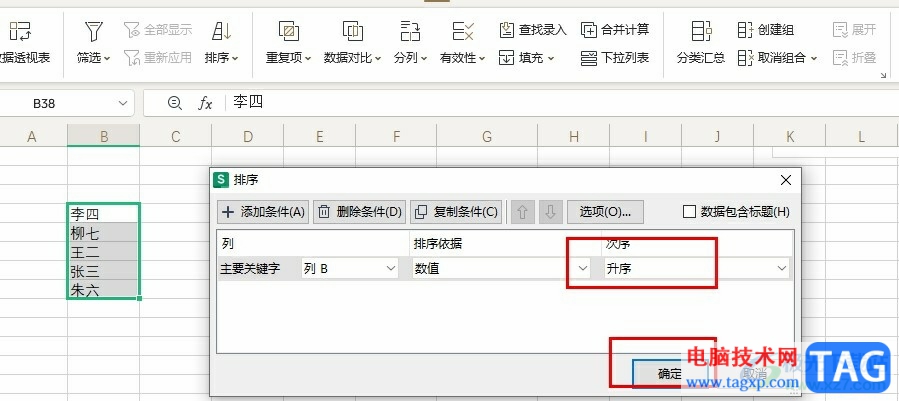
1、第一步,我们在电脑中点击打开Wps软件,然后在该软件页面中双击打开一个表格文档
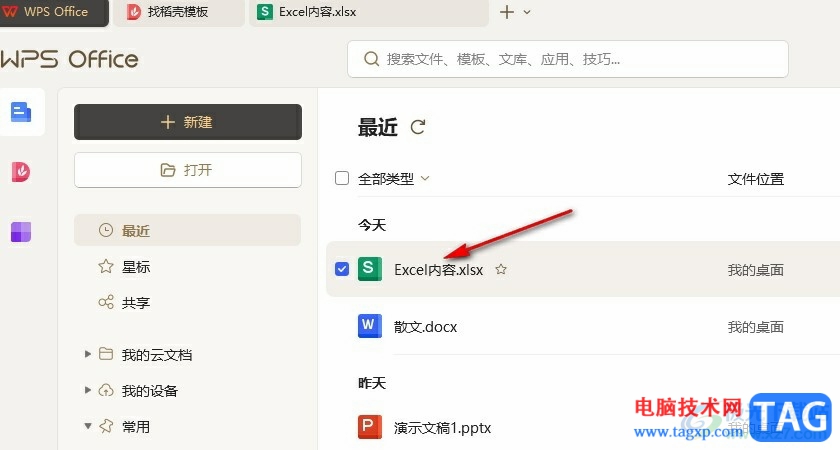
2、第二步,进入表格文档编辑页面之后,我们在该页面中选中需要排序的名字,然后打开数据工具
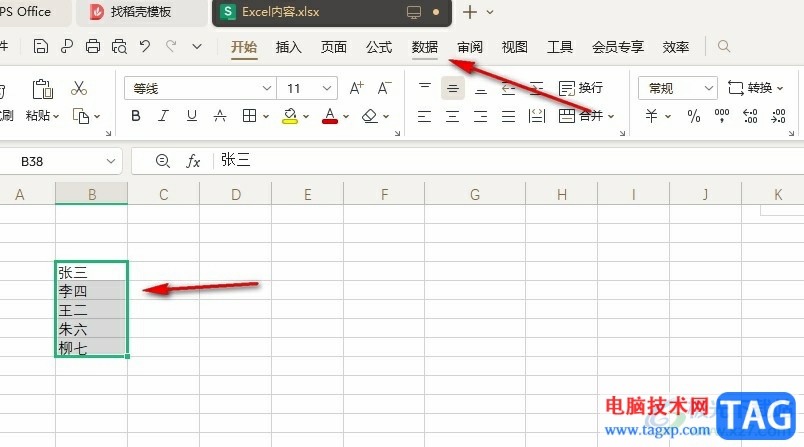
3、第三步,在数据的子工具栏中,我们先打开排序工具,然后在下拉列表中选择自定义排序选项
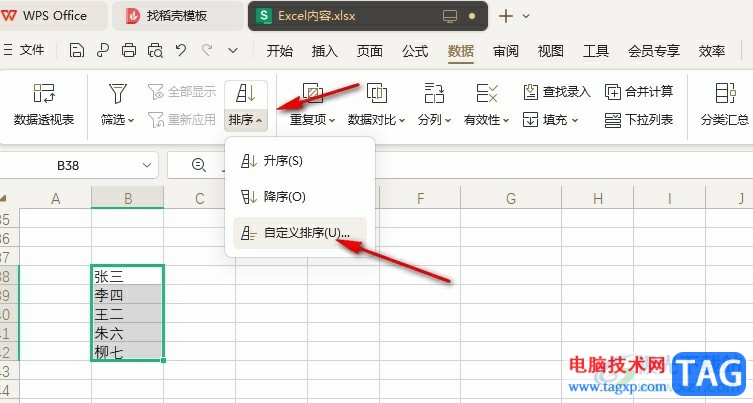
4、第四步,进入排序设置页面之后,我们设置好升序或降序,接着直接点击“确定”选项即可
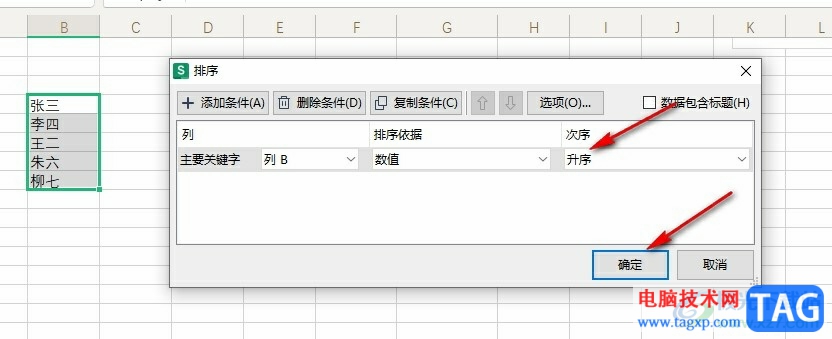
5、第五步,点击确定选项之后我们在表格页面中就能看到名字按照拼音顺序排序的结果了
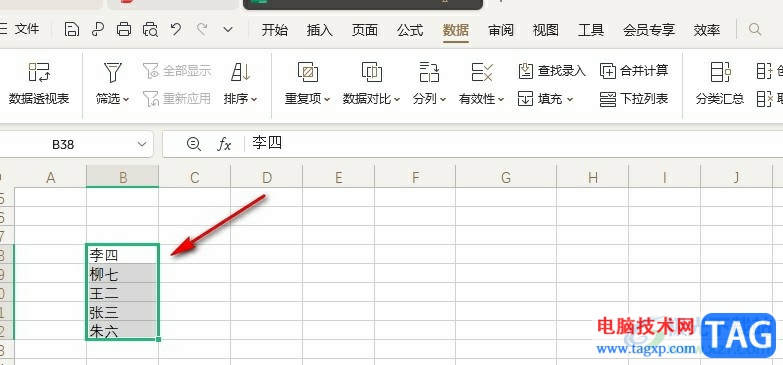
以上就是小编整理总结出的关于WPS Excel按照姓名拼音排序的方法,我们在WPS中打开一个表格文档,然后在表格中选中文字,再打开数据子工具栏中的排序工具,接着打开自定义排序选项,然后选择好升序或降序,最后点击确定选项即可,感兴趣的小伙伴快去试试吧。
 xp系统下载找不到无线网络连接的解决方
xp系统下载找不到无线网络连接的解决方
无线网络的使用非常广泛,一般情况下在无线网络环境下使用智......
 华为荣耀7闹钟怎么不响了
华为荣耀7闹钟怎么不响了
楼主你好:请您确认闹钟是否开启:闹钟-设置-静音模式闹钟响......
 Excel为大量文本添加序号的方法
Excel为大量文本添加序号的方法
很多小伙伴在使用Excel处理表格文档时经常会遇到各种各样的问......
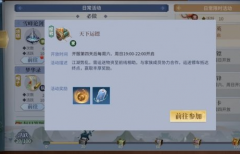 剑侠世界3天下运镖怎么样-剑侠世界3天下
剑侠世界3天下运镖怎么样-剑侠世界3天下
剑侠世界3游戏中天下运镖是一种挑战玩法,那么在剑侠世界3天......
 如何检测主板故障常见工具有哪些
如何检测主板故障常见工具有哪些
主板故障可能成为一台电脑性能不稳定或无法启动的根源,及时......
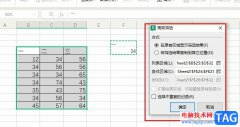
很多小伙伴在使用WPS对表格文档进行编辑的过程中经常会用的工具之一就是筛选工具,该工具能够帮助我们快速在大量数据中找到符合自己需求的数据,使用起来十分的方便。有的小伙伴在使用...

wps软件深受用户的喜爱,在这款办公软件中的功能有着其它办公软件强大的功能支持,因此给用户带来了多样的文件编辑权利,能够很好的满足用户的编辑需求,因此当用户在wps软件中编辑表格...

wps软件是用户很喜欢使用的一款办公软件,其中强大且实用的功能让用户只需简单操作几步,就可以轻松完成各种文件的编辑工作,以此来有效提升编辑效率,因此wps软件受到了大量用户的喜欢...

通常大家会进行一些资料的整理,为了快速的整理出自己需要的资料,那么就在WPS中使用Word文字处理工具进行操作,大家在使用的过程中,常常会遇到一些问题,在编辑文字的时候,发现一些...

wps软件是许多用户很喜欢的一款办公软件,给用户带来了许多的好处,让用户可以选择自己需要编辑的文件类型,当用户在wps软件中编辑文档文件时,可以对文档格式进行简单的设置,可以设置...

wps软件是许多用户很喜欢的一款办公软件,给用户带来了许多的好处,在使用这款办公软件上,可以体验到强大功能带来的便利,能够让用户简单轻松的完成编辑工作,进一步提升了用户的编辑...

相信大家在使用WPS这款软件的过程中,想要进行PPT文件的制作,那么我们就可以新建一个演示文稿,我们将需要的文字内容输入进去,或者你也可以将我们需要的图片进行导入操作,其中有小伙...

当你在使用WPS办公软件的时候,我们可能会遇到需要对一些部门进行批量填充的情况,那么我们就会通过WPSExcel表格编辑工具来操作,比如当你的数据中有一些部门没有填写完整,但是由于数据...

有的小伙伴在使用WPS软件对表格文档进行编辑的过程中,我们可以对表格文档进行数据分析处理,也可以调整表格的行高与列宽。有的小伙伴在使用WPS软件对文字文档进行编辑的过程中想要在折...

相信大部分用户对wps软件是很熟悉的,用户不管是在学习中还是在工作中,都会接触到这款办公软件,因为它可以让用户用来完成文档、表格以及演示文稿不同类型文件的编辑工作,帮助用户有...

我们需要进行流程图的创建的时候,那么就可以选择在WPS办公软件中进行相应的操作,很多小伙伴在创建流程图的时候,会遇到一些相应的问题不知道如何处理,一般我们创建流程图内容的时候...

很多小伙伴在对演示文稿进行编辑时都会选择使用WPS软件,因为在WPS中我们可以找到各种实用工具来对幻灯片进行编辑。有的小伙伴在对幻灯片进行编辑时经常会使用母版工具一键设置所有幻灯...

相信平时大家遇到需要编辑数据或者统计数据的时候,就会通过WPSExcel编辑工具来操作,这款编辑工具不仅可以帮助小伙伴们制作自己需要的内容及图表,以及该软件中的功能都是免费操作的,...

WPS这款软件是一款非常好用的办公软件,我们可以通过该软件进行各种文档的编辑和制作,当你选择使用这款软件进行文档的编辑的时候,那么就会需要使用到一些编辑工具,比如我们想要新建...

在我们使用WPS进行Word文档的编辑过程中,难免会将一些图片插入到文档中进行一些调整和设置,比如我们可以将图片的颜色进行调整,可以根据自己的需要将图片的颜色进行对比度、亮度的调...